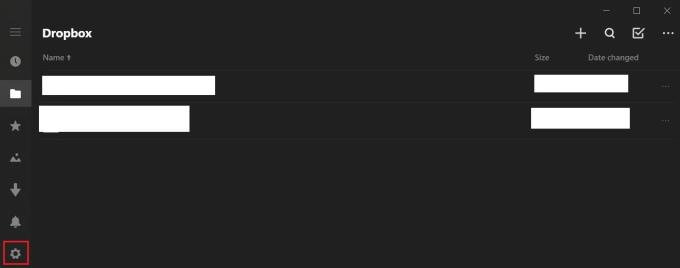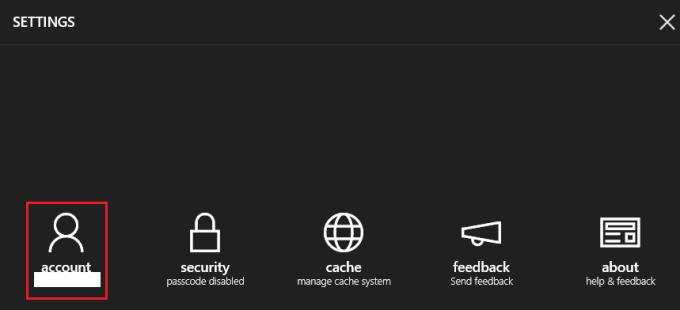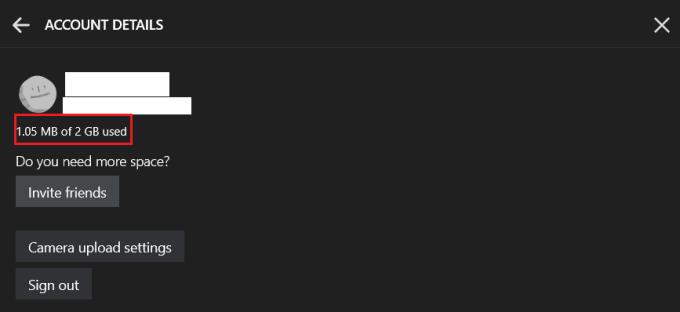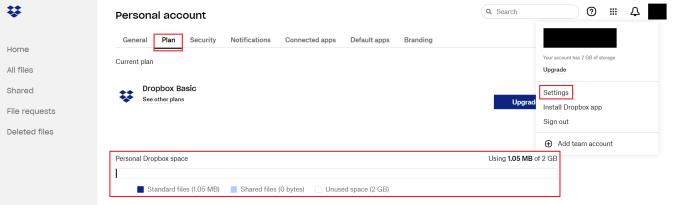Dropbox on yksi suosituimmista pilvitallennusratkaisuista maailmanlaajuisesti. Mutta se on rajoitettu. Ilmainen tai maksullinen Dropbox-tilillesi tallennettava määrä on rajoitettu. On aina viisasta pitää silmällä, kuinka paljon jo käytät. Kun tiedät kuinka paljon tilaa sinulla on, varmistat, että et lopu väärällä hetkellä ja jätä itseäsi pulaan, kun sinun on siirrettävä jotain tärkeää nopeasti.
Tai ehkä haluat vain tietää, milloin on aika heittää pois vanhat ja tarpeettomat tiedostot. Joka tapauksessa tieto siitä, kuinka tarkistaa kuinka suuri prosenttiosuus Dropboxistasi on käytössä, on loistava tapa välttää epämiellyttävät pilviyllätykset. Näin voit tarkistaa, kuinka paljon Dropbox-tallennustilasta käytät.
Tarkista Dropbox-tallennustila sovelluksen avulla
Voit nähdä kuinka paljon tallennustilaasi käytät Dropbox-sovelluksen tilin asetuksista. Sinun on ensin napsautettava vasemmanpuoleisen sarakkeen alaosassa olevaa hammasrataskuvaketta päästäksesi sinne.
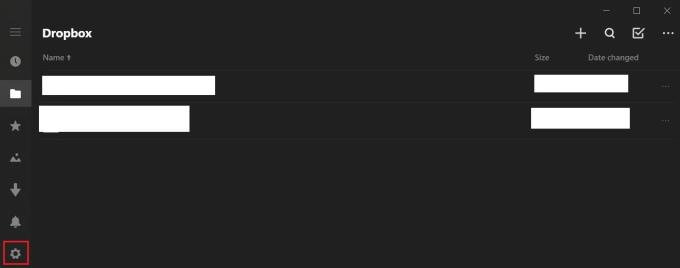
Napsauta hammasrataskuvaketta avataksesi asetukset.
Napsauta asetuksissa "tili" avataksesi tilin asetukset.
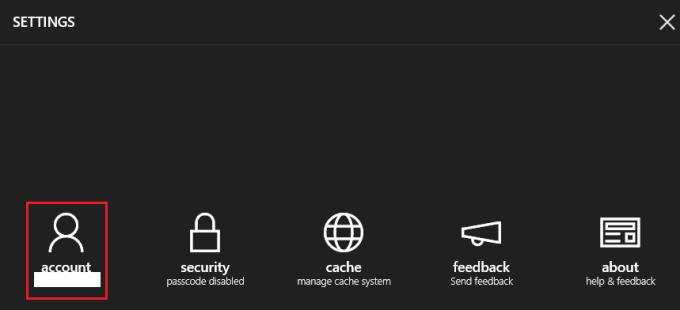
Napsauta "tili" avataksesi tilin asetukset.
Löydät käyttämäsi tallennustilan määrän oikeasta yläkulmasta, sähköpostiosoitteesi alta tilin asetuksista.
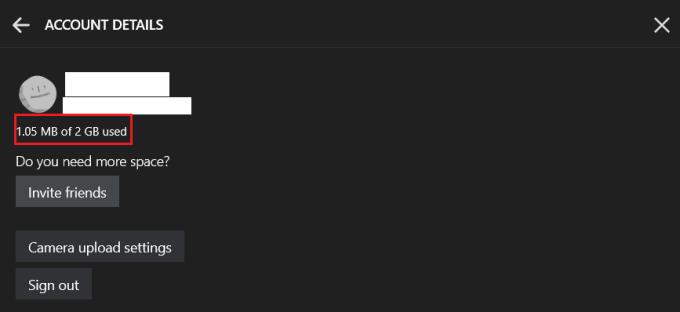
Löydät käytetyn tallennustilan luettelosta sähköpostiosoitteesi alta.
Tarkista Dropbox-tallennustila verkkosivustolta
Dropbox-verkkosivustolla sinun on siirryttävä suunnitelmasi asetuksiin nähdäksesi tallennustilan käyttösi. Voit tehdä tämän napsauttamalla profiilisi kuvaketta vasemmassa yläkulmassa ja napsauttamalla sitten "Asetukset". Siirry asetuksissa Suunnitelma-välilehdelle.
Täältä löydät erittelyn tallennustilan käytöstäsi "Henkilökohtainen Dropbox-tila" -osiosta. Tämä kaavio näyttää, kuinka paljon tallennustilasta tavalliset tiedostot, jaetut tiedostot käyttävät ja kuinka paljon tallennustilaa jää käyttämättä.
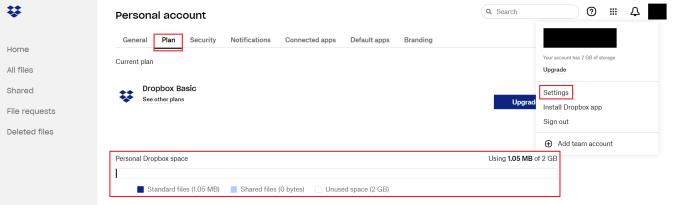
Löydät tallennustilan käyttötilastot asetusten "Suunnitelma"-välilehdeltä.
Johtopäätös
On hyvä pitää silmällä, kuinka paljon pilvitallennustilasta käytät. Noudattamalla tämän oppaan ohjeita voit tarkistaa, kuinka paljon Dropbox-tallennustilaasi käytät joko työpöytäsovelluksessa tai verkkosivustolla.